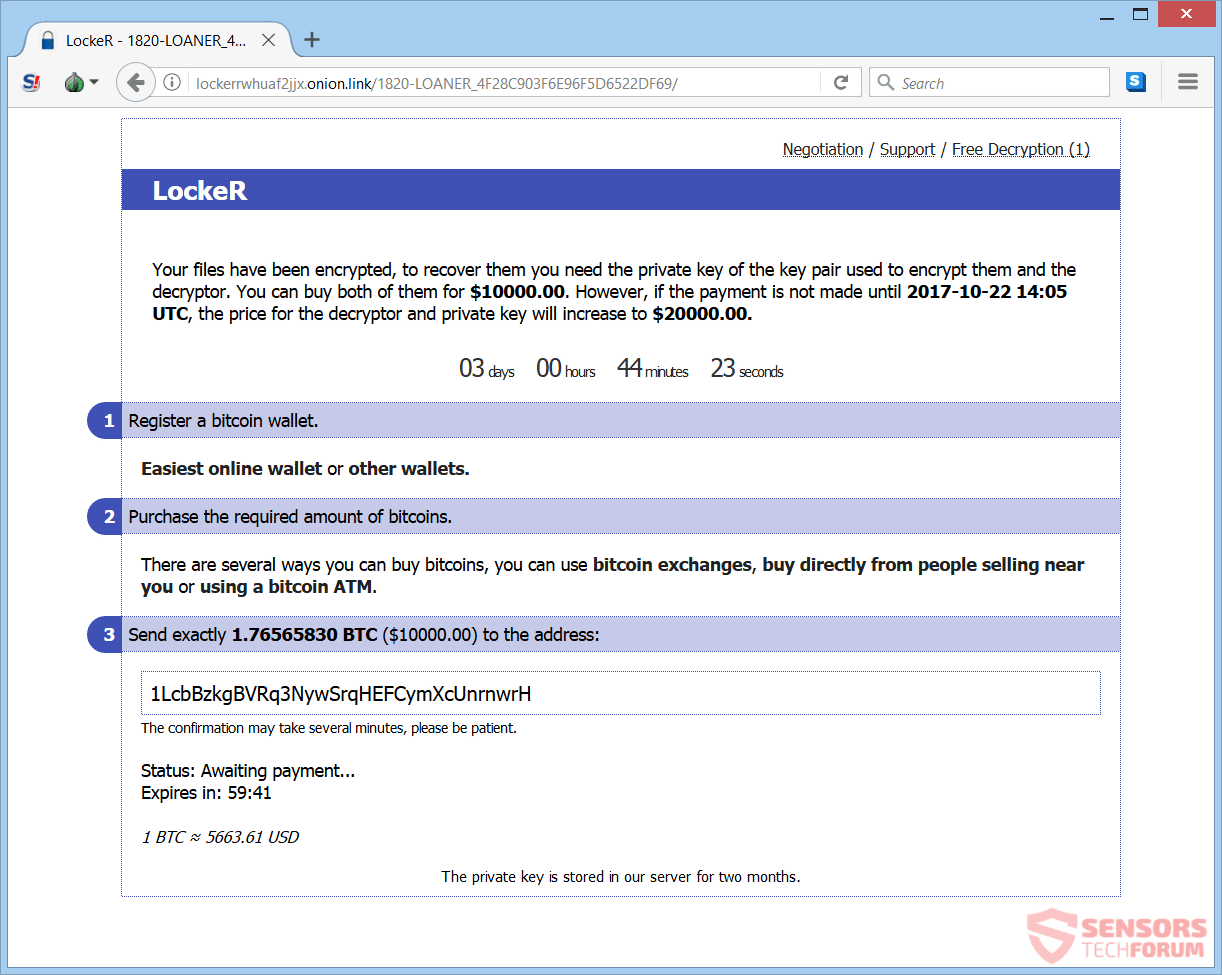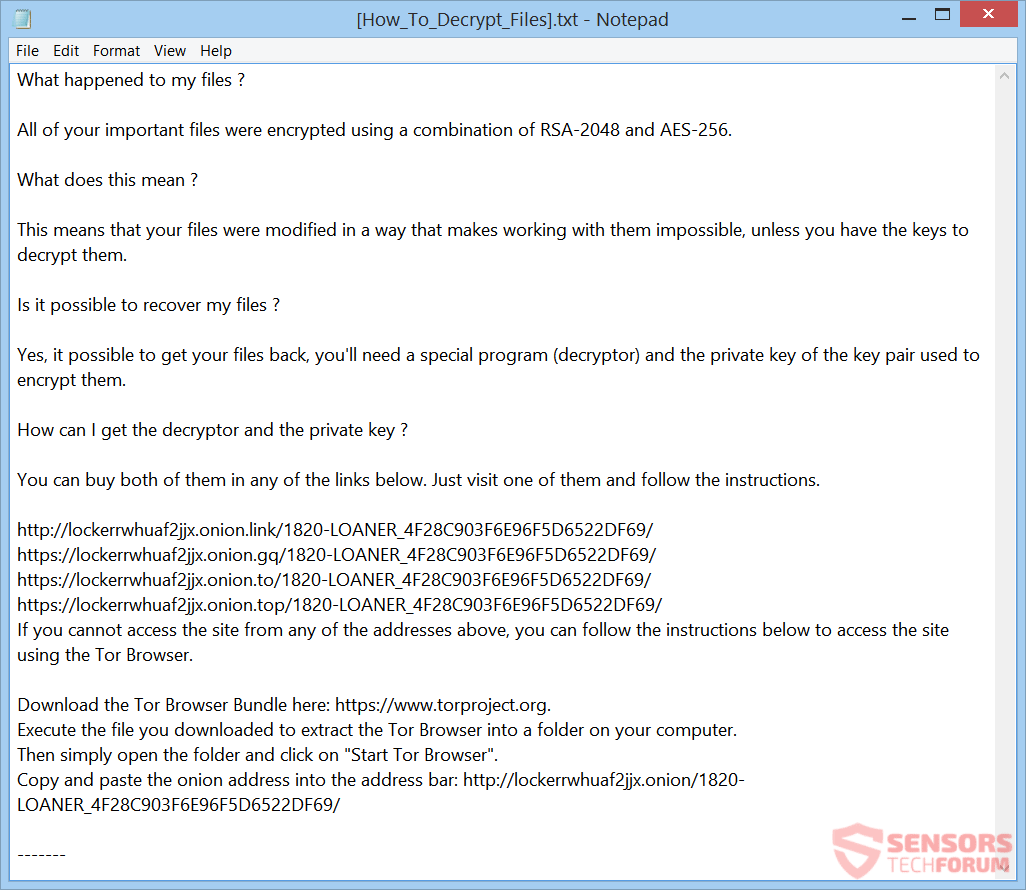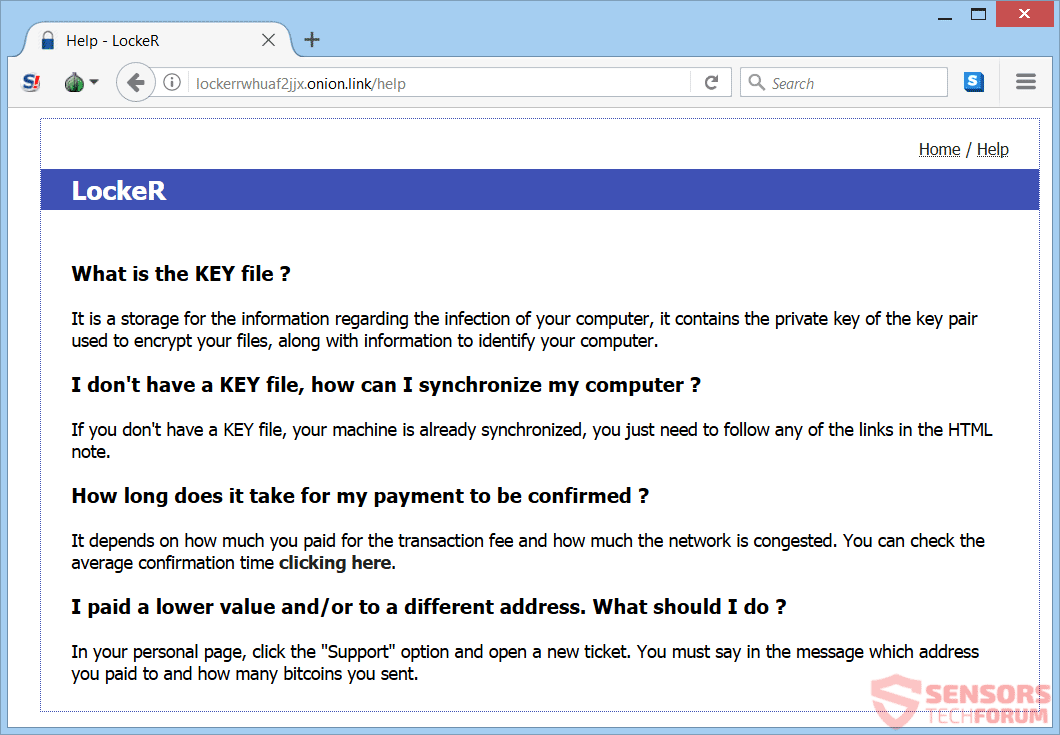Este artigo irá ajudá-lo a remover LockeR ransomware completamente. Siga as instruções de remoção ransomware abaixo indicados no artigo.
LockeR é um vírus ransomware que criptografa seus arquivos. o LockeR vírus exibe uma mensagem de nota de resgate armazenada em um arquivo chamado [How_To_Decrypt_Files].TXT. Você está exigiu pagamento 10000 Dólares americanos na criptomoeda Bitcoin como resgate para supostamente restaurar seus dados. Continue lendo abaixo para ver como você pode tentar recuperar alguns de seus arquivos.

Resumo ameaça
| Nome | LockeR |
| Tipo | ransomware, Cryptovirus |
| Pequena descrição | O ransomware criptografa arquivos em seu computador e exige uma soma resgate a ser pago no criptomoeda Bitcoin. |
| Os sintomas | O ransomware irá criptografar seus arquivos, e também colocar uma nota de resgate chamado [How_To_Decrypt_Files].TXT. |
| distribuição Método | Os e-mails de spam, Anexos de e-mail |
| Ferramenta de detecção |
Veja se o seu sistema foi afetado por malware
Baixar
Remoção de Malware Ferramenta
|
Experiência de usuário | Participe do nosso Fórum para discutir LockeR. |
| Ferramenta de recuperação de dados | Windows Data Recovery por Stellar Phoenix Aviso prévio! Este produto verifica seus setores de unidade para recuperar arquivos perdidos e não pode recuperar 100% dos arquivos criptografados, mas apenas alguns deles, dependendo da situação e se você tem ou não reformatado a unidade. |

LockeR Ransomware - Propagação de infecção
LockeR ransomware pode espalhar a sua infecção com vários métodos. A conta-gotas carga que inicia o script malicioso para este ransomware está sendo espalhada ao redor do World Wide Web, e pesquisadores têm chegado as suas mãos em uma amostra de malware. Se esse arquivo terras em seu sistema de computador e você de alguma forma executá-lo - seu sistema de computador vai se tornar infectado.
LockeR ransomware também pode distribuir o seu arquivo de carga útil em mídias sociais e serviços de compartilhamento de arquivos. Freeware que é encontrada na Web pode ser apresentado como útil também estar escondendo o script malicioso para o cryptovirus. Abster-se de abrir arquivos logo depois de ter baixado-los. Você deve primeiro digitalizá-los com uma ferramenta de segurança, ao mesmo tempo, verificar o seu tamanho e assinaturas para qualquer coisa que parece fora do comum. Você deve ler o dicas para evitar ransomware encontrada na seção do fórum.

LockeR Ransomware - Análise em profundidade
LockeR é um vírus que criptografa seus arquivos e extorque-lo a pagar um resgate para recuperá-los, supostamente,. Os chantagistas querem que você pague em Bitcoin para a suposta restauração de seus arquivos.
As páginas a seguir, hospedadas na rede TOR, estão todas associadas ao LockeR ransomware:
- lockerrwhuaf2jjx.onion(.)ligação
- lockerrwhuaf2jjx.onion(.)gq
- lockerrwhuaf2jjx.onion(.)para
- lockerrwhuaf2jjx.onion(.)topo
- lockerrwhuaf2jjx(.)cebola
- xk5perkqaaaoux2v(.)cebola
- wsg3wd4fepljpvwu(.)cebola
- i56bvhjey5gzakmd(.)cebola
LockeR ransomware pode fazer entradas no registro do Windows para alcançar a persistência, e pode iniciar ou reprimir processos em um ambiente Windows. Tais entradas são normalmente concebidos de forma a lançar o vírus automaticamente a cada início do sistema operacional Windows.
Essa mensagem nota de resgate é exibida após a criptografia de seus arquivos está completo. É dentro de um arquivo chamado [How_To_Decrypt_Files].TXT e pode ser visto a partir da imagem seguinte para baixo aqui:
Essa nota lê a seguinte:
O que aconteceu com meus arquivos ?
Todos os seus arquivos importantes foram criptografados usando uma combinação de RSA-2048 e AES-256.
O que isto significa ?
Isso significa que seus arquivos foram modificados de uma forma que torna impossível trabalhar com eles, a menos que você tenha as chaves para descriptografá-los.
É possível recuperar meus arquivos ?
sim, é possível recuperar seus arquivos, você precisará de um programa especial (decryptor) e a chave privada do par de chaves usado para criptografá-los.
Como posso obter o descriptografador e a chave privada ?
Você pode comprar ambos em qualquer um dos links abaixo. Basta visitar um deles e seguir as instruções.
https://lockerrwhuaf2jjx.onion.link/1820-LOANER_4F28C903F6E96F5D6522DF69/
https://lockerrwhuaf2jjx.onion.gq/1820-LOANER_4F28C903F6E96F5D6522DF69/
https://lockerrwhuaf2jjx.onion.to/1820-LOANER_4F28C903F6E96F5D6522DF69/
https://lockerrwhuaf2jjx.onion.top/1820-LOANER_4F28C903F6E96F5D6522DF69/
Se você não puder acessar o site de nenhum dos endereços acima, você pode seguir as instruções abaixo para acessar o site usando o navegador Tor.Baixe o pacote do navegador Tor aqui: https://www.torproject.org.
Execute o arquivo que você baixou para extrair o navegador Tor em uma pasta em seu computador.
Em seguida, basta abrir a pasta e clicar em “Inicie o navegador Tor”.
Copie e cole o endereço cebola na barra de endereço: https://lockerrwhuaf2jjx.onion/1820-LOANER_4F28C903F6E96F5D6522DF69/——-
A nota do LockeR estados ransomware que seus arquivos são criptografados. Você está exigiu pagamento 1.76565830 Bitcoin. Essa soma equivale a 10000 Dólares americanos conforme indicado na nota. Contudo, você deve NÃO sob quaisquer circunstâncias pagar qualquer resgate. Seus arquivos podem não ser recuperados, e ninguém poderia dar-lhe uma garantia para que. Além disso, dando dinheiro para os cibercriminosos provavelmente irá motivá-los a criar vírus mais ransomware ou cometer atos criminosos diferentes.
A captura de tela abaixo mostra a página de pagamento hospedada na rede TOR:
Descriptografia gratuita de suporte de negociação (1)
LockeR
Seus arquivos foram criptografados, para recuperá-los você precisa da chave privada do par de chaves usado para criptografá-los e do decifrador. Você pode comprar os dois por $10000.00. Contudo, se o pagamento não for feito até 2017-10-22 14:05 UTC, o preço do descriptografador e da chave privada aumentará para $20000.00.
03dias 00hours 44minutos 23segundosRegistre uma carteira bitcoin.
Carteira online mais fácil ou outras carteiras.
Compre a quantidade necessária de bitcoins.
Existem várias maneiras de comprar bitcoins, você pode usar trocas de bitcoins, compre diretamente de pessoas que vendem perto de você ou usando um caixa eletrônico bitcoin.
Enviar exatamente 1.76565830 BTC ($10000.00) para o endereço:
1LcbBzkgBVRq3NywSrqHEFCymXcUnrnwrH A confirmação pode demorar vários minutos, por favor, seja paciente.
estado: Aguardando pagamento…
Expira em: 57:171 BTC ≈ 5663.61 USD
A chave privada é armazenada em nosso servidor por dois meses.
Nessa mesma página você pode encontrar a página de Ajuda que é mostrada aqui:
Aqui está o que a página de ajuda lê:
LockeR
O que é o arquivo KEY ?É um armazenamento para as informações sobre a infecção do seu computador, ele contém a chave privada do par de chaves usado para criptografar seus arquivos, junto com informações para identificar seu computador.
Eu não tenho um arquivo KEY, como posso sincronizar meu computador ?Se você não tiver um arquivo KEY, sua maquina ja esta sincronizada, você só precisa seguir qualquer um dos links na nota HTML.
Quanto tempo leva para o meu pagamento ser confirmado ?Depende de quanto você pagou pela taxa de transação e de quanto a rede está congestionada. Você pode verificar o tempo médio de confirmação clicando aqui.
Paguei um valor inferior e / ou para um endereço diferente. O que devo fazer ?Em sua página pessoal, Clique no “Apoio, suporte” opção e abrir um novo tíquete. Você deve dizer na mensagem para qual endereço você pagou e quantos bitcoins você enviou.
o 4 os domínios listados no início desta seção são os conhecidos que hospedam essas páginas, mas pode haver mais. Seu ID deve funcionar em todas essas páginas se elas estiverem relacionadas ao LockeR vírus.

LockeR Ransomware - Processo de criptografia
Não se sabe muito sobre o processo de criptografia do LockeR ransomware, exceto que os algoritmos de criptografia usados pelo vírus são AES e RSA.
As extensões alvo de arquivos que são procurados para se criptografados são actualmente desconhecidas e se uma lista é descoberto, será postado aqui como o artigo é atualizado. Os arquivos usados mais pelos utilizadores e que provavelmente estão criptografados são das seguintes categorias:
- Arquivos de áudio
- Os arquivos de vídeo
- arquivos de documentos
- Os arquivos de imagem
- Arquivos de backup
- dados bancários, etc
o LockeR cryptovirus poderia ser ajustado para apagar toda a As cópias de sombra de volume do sistema operacional Windows com a ajuda do seguinte comando:
→Vssadmin.exe sombras de exclusão / all / Quiet
Se o comando acima indicada é executado que fará com que o processo de criptografia mais eficiente. Isso é devido ao fato de que os elimina comando uma das maneiras importantes para restaurar seus dados. Se o seu dispositivo de computador foi infectado com este ransomware e seus arquivos são bloqueados, continue a ler através de descobrir como você poderia restaurar seus arquivos de volta ao normal.

Remover LockeR Ransomware e restaurar arquivos
Se o seu computador foi infectado com o LockeR vírus ransomware, você deve ter um pouco de experiência na remoção de malware. Você deve se livrar deste ransomware o mais rápido possível antes que ele possa ter a chance de se espalhar ainda mais e infectar outros computadores. Você deve remover o ransomware e siga o passo-a-passo guia de instruções fornecido abaixo.
- Degrau 1
- Degrau 2
- Degrau 3
- Degrau 4
- Degrau 5
Degrau 1: Procure LockeR com a ferramenta SpyHunter Anti-Malware



Remoção automática de ransomware - Guia de Vídeo
Degrau 2: Uninstall LockeR and related malware from Windows
Aqui é um método em alguns passos simples que deve ser capaz de desinstalar a maioria dos programas. Não importa se você estiver usando o Windows 10, 8, 7, Vista ou XP, esses passos vai começar o trabalho feito. Arrastando o programa ou a sua pasta para a lixeira pode ser um muito má decisão. Se você fizer isso, pedaços e peças do programa são deixados para trás, e que pode levar a um trabalho instável do seu PC, erros com as associações de tipo de arquivo e outras atividades desagradáveis. A maneira correta de obter um programa fora de seu computador é para desinstalá-lo. Fazer isso:


 Siga as instruções acima e você excluirá com sucesso a maioria dos programas maliciosos e indesejados.
Siga as instruções acima e você excluirá com sucesso a maioria dos programas maliciosos e indesejados.
Degrau 3: Limpe quaisquer registros, criado por LockeR em seu computador.
Os registros normalmente alvo de máquinas Windows são os seguintes:
- HKEY_LOCAL_MACHINE Software Microsoft Windows CurrentVersion Run
- HKEY_CURRENT_USER Software Microsoft Windows CurrentVersion Run
- HKEY_LOCAL_MACHINE Software Microsoft Windows CurrentVersion RunOnce
- HKEY_CURRENT_USER Software Microsoft Windows CurrentVersion RunOnce
Você pode acessá-los abrindo o editor de registro do Windows e excluir quaisquer valores, criado por LockeR lá. Isso pode acontecer, seguindo os passos abaixo:


 Gorjeta: Para encontrar um valor criado-vírus, você pode botão direito do mouse sobre ela e clique "Modificar" para ver qual arquivo é definido para ser executado. Se este é o local do arquivo de vírus, remover o valor.
Gorjeta: Para encontrar um valor criado-vírus, você pode botão direito do mouse sobre ela e clique "Modificar" para ver qual arquivo é definido para ser executado. Se este é o local do arquivo de vírus, remover o valor.
Antes de começar "Degrau 4", por favor Arrancar de novo para o modo Normal, no caso em que você está no Modo de Segurança.
Isto irá permitir-lhe instalar e uso SpyHunter 5 com sucesso.
Degrau 4: Inicialize seu PC no modo de segurança para isolar e remover LockeR





Degrau 5: Tente restaurar arquivos criptografados por LockeR.
Método 1: Use o STOP Decrypter da Emsisoft.
Nem todas as variantes deste ransomware pode ser descriptografado gratuitamente, mas nós adicionamos o decryptor utilizado por pesquisadores que é frequentemente atualizado com as variantes que se tornam, eventualmente descriptografado. Você pode tentar e descriptografar seus arquivos usando as instruções abaixo, mas se eles não funcionam, então, infelizmente, a sua variante do vírus ransomware não é decryptable.
Siga as instruções abaixo para usar o decrypter Emsisoft e descriptografar os arquivos de graça. Você pode baixar a ferramenta de decodificação Emsisoft ligados aqui e depois seguir os passos apresentados abaixo:
1 Botão direito do mouse na decrypter e clique em Executar como administrador como mostrado abaixo:

2. Concordo com os termos de licença:

3. Clique em "Adicionar pasta" e em seguida, adicione as pastas onde deseja que os arquivos descriptografado como debaixo mostrado:

4. Clique em "Decrypt" e esperar por seus arquivos para ser decodificado.

Nota: Crédito para o decryptor vai para pesquisadores Emsisoft que fizeram a descoberta com este vírus.
Método 2: Use software de recuperação de dados
As infecções de ransomware e o LockeR visam criptografar seus arquivos usando um algoritmo de criptografia que pode ser muito difícil de descriptografar. É por isso que sugeriram um método de recuperação de dados que podem ajudá-lo a ir descriptografia torno direta e tentar restaurar seus arquivos. Tenha em mente que este método pode não ser 100% eficaz, mas também pode ajudá-lo um pouco ou muito em situações diferentes.
Basta clicar no link e nos menus do site na parte superior, escolher Recuperação de dados - Assistente de Recuperação de Dados para Windows ou Mac (dependendo do seu SO), e depois baixe e execute a ferramenta.
LockeR-FAQ
What is LockeR Ransomware?
LockeR é um ransomware infecção - o software malicioso que entra no computador silenciosamente e bloqueia o acesso ao próprio computador ou criptografa seus arquivos.
Muitos vírus ransomware usam algoritmos de criptografia sofisticados para tornar seus arquivos inacessíveis. O objetivo das infecções por ransomware é exigir que você pague um pagamento por resgate para ter acesso aos seus arquivos de volta.
What Does LockeR Ransomware Do?
O ransomware em geral é um software malicioso que é projetado para bloquear o acesso ao seu computador ou arquivos até que um resgate seja pago.
Os vírus ransomware também podem danificar seu sistema, corromper dados e excluir arquivos, resultando na perda permanente de arquivos importantes.
How Does LockeR Infect?
De várias maneiras. O LockeR Ransomware infecta computadores sendo enviado através de e-mails de phishing, contendo anexo de vírus. Esse anexo geralmente é mascarado como um documento importante, gostar uma fatura, documento bancário ou até mesmo uma passagem de avião e parece muito convincente para os usuários.
Another way you may become a victim of LockeR is if you baixe um instalador falso, crack ou patch de um site de baixa reputação ou se você clicar em um link de vírus. Muitos usuários relatam ter recebido uma infecção por ransomware baixando torrents.
How to Open .LockeR files?
Vocês can't sem um descriptografador. Neste ponto, a .LockeR arquivos são criptografado. Você só pode abri-los depois de descriptografados usando uma chave de descriptografia específica para o algoritmo específico.
O que fazer se um descriptografador não funcionar?
Não entre em pânico, e faça backup dos arquivos. Se um decodificador não decifrar seu .LockeR arquivos com sucesso, então não se desespere, porque esse vírus ainda é novo.
posso restaurar ".LockeR" arquivos?
sim, às vezes os arquivos podem ser restaurados. Sugerimos vários métodos de recuperação de arquivos isso poderia funcionar se você quiser restaurar .LockeR arquivos.
Esses métodos não são de forma alguma 100% garantido que você será capaz de recuperar seus arquivos. Mas se você tiver um backup, suas chances de sucesso são muito maiores.
How To Get Rid of LockeR Virus?
A maneira mais segura e eficiente de remover esta infecção por ransomware é o uso de um programa anti-malware profissional.
Ele irá procurar e localizar o ransomware LockeR e, em seguida, removê-lo sem causar nenhum dano adicional aos seus arquivos .LockeR importantes.
Posso denunciar ransomware às autoridades?
Caso seu computador tenha sido infectado por uma infecção de ransomware, você pode denunciá-lo aos departamentos de polícia locais. Ele pode ajudar as autoridades em todo o mundo a rastrear e determinar os autores do vírus que infectou seu computador.
Abaixo, preparamos uma lista com sites governamentais, onde você pode registrar uma denúncia caso seja vítima de um cibercrime:
Autoridades de segurança cibernética, responsável por lidar com relatórios de ataque de ransomware em diferentes regiões em todo o mundo:
Alemanha - Portal oficial da polícia alemã
Estados Unidos - IC3 Internet Crime Complaint Center
Reino Unido - Polícia de Fraude de Ação
França - Ministro do interior
Itália - Polícia Estadual
Espanha - Policia Nacional
Países Baixos - Aplicação da lei
Polônia - Polícia
Portugal - Polícia Judiciária
Grécia - Unidade de crime cibernético (Polícia Helênica)
Índia - Polícia de Mumbai - Célula de investigação do CyberCrime
Austrália - Centro de crime de alta tecnologia australiano
Os relatórios podem ser respondidos em prazos diferentes, dependendo das autoridades locais.
Você pode impedir que o ransomware criptografe seus arquivos?
sim, você pode prevenir o ransomware. A melhor maneira de fazer isso é garantir que o sistema do seu computador esteja atualizado com os patches de segurança mais recentes, use um programa anti-malware confiável e firewall, faça backup de seus arquivos importantes com frequência, e evite clicar em links maliciosos ou baixando arquivos desconhecidos.
Can LockeR Ransomware Steal Your Data?
sim, na maioria dos casos ransomware roubará suas informações. It is a form of malware that steals data from a user's computer, criptografa isso, e depois exige um resgate para descriptografá-lo.
Em muitos casos, a autores de malware ou invasores ameaçarão excluir os dados ou publicá-lo on-line a menos que o resgate seja pago.
O ransomware pode infectar WiFi?
sim, ransomware pode infectar redes WiFi, como agentes mal-intencionados podem usá-lo para obter o controle da rede, roubar dados confidenciais, e bloquear usuários. Se um ataque de ransomware for bem-sucedido, pode levar a uma perda de serviço e/ou dados, e em alguns casos, perdas financeiras.
Devo Pagar Ransomware?
Não, você não deve pagar extorsionários de ransomware. Pagá-los apenas incentiva os criminosos e não garante que os arquivos ou dados sejam restaurados. A melhor abordagem é ter um backup seguro de dados importantes e estar atento à segurança em primeiro lugar.
What Happens If I Don't Pay Ransom?
If you don't pay the ransom, os hackers ainda podem ter acesso ao seu computador, dados, ou arquivos e pode continuar ameaçando expô-los ou excluí-los, ou mesmo usá-los para cometer crimes cibernéticos. Em alguns casos, eles podem até continuar a exigir pagamentos de resgate adicionais.
Um ataque de ransomware pode ser detectado?
sim, ransomware pode ser detectado. Software antimalware e outras ferramentas de segurança avançadas pode detectar ransomware e alertar o usuário quando está presente em uma máquina.
É importante manter-se atualizado sobre as medidas de segurança mais recentes e manter o software de segurança atualizado para garantir que o ransomware possa ser detectado e evitado.
Os criminosos de ransomware são pegos?
sim, criminosos de ransomware são pegos. Agências de aplicação da lei, como o FBI, A Interpol e outras empresas tiveram sucesso em rastrear e processar criminosos de ransomware nos EUA e em outros países. Como as ameaças de ransomware continuam a aumentar, o mesmo acontece com a atividade de fiscalização.
About the LockeR Research
O conteúdo que publicamos em SensorsTechForum.com, this LockeR how-to removal guide included, é o resultado de uma extensa pesquisa, trabalho árduo e a dedicação de nossa equipe para ajudá-lo a remover o malware específico e restaurar seus arquivos criptografados.
Como conduzimos a pesquisa sobre este ransomware?
Nossa pesquisa é baseada em uma investigação independente. Estamos em contato com pesquisadores de segurança independentes, e como tal, recebemos atualizações diárias sobre as definições de malware e ransomware mais recentes.
além disso, the research behind the LockeR ransomware threat is backed with VirusTotal e a projeto NoMoreRansom.
Para entender melhor a ameaça do ransomware, por favor, consulte os seguintes artigos que fornecem detalhes conhecedores.
Como um site dedicado a fornecer instruções gratuitas de remoção de ransomware e malware desde 2014, A recomendação do SensorsTechForum é preste atenção apenas a fontes confiáveis.
Como reconhecer fontes confiáveis:
- Sempre verifique "Sobre nós" página da web.
- Perfil do criador do conteúdo.
- Certifique-se de que pessoas reais estejam por trás do site e não nomes e perfis falsos.
- Verifique o Facebook, Perfis pessoais no LinkedIn e no Twitter.